Minutar em lote
As tarefas de construção de documentos, como Minutar ato ou Elaborar documentos, podem ser executadas individualmente ou em lote (mais de um processo por vez).
Para construir documentos em lote, deve-se selecionar os processos de alguma tarefa onde a minuta em lote esteja habilitada (atualmente quase todas estão), por meio do campo de seleção disponível ao lado do cabeçalho do processo:
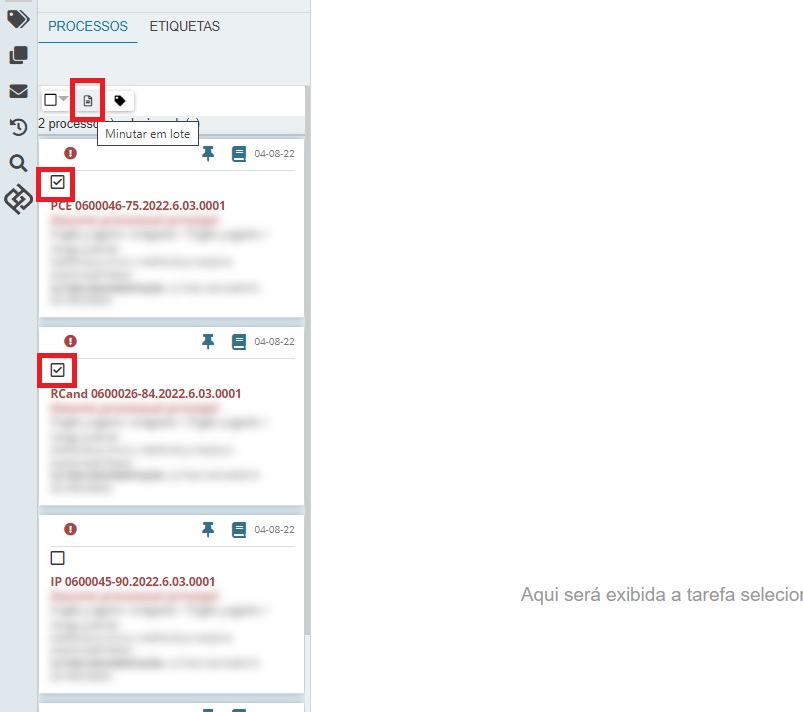
Pode-se, também, selecionar todos os processos da página (embrando que o limite de processos por página é 30) ou todos os processos da tarefa, por meio do campo de seleção que fica logo abaixo dos agrupadores de PROCESSOS/ETIQUETAS:
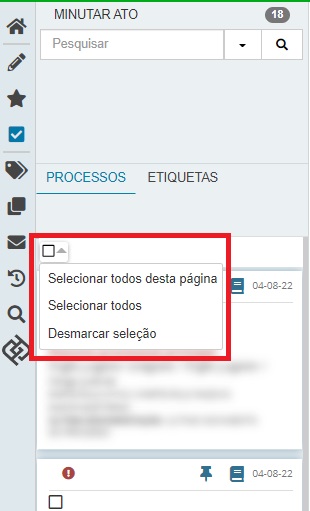
A edição do documento é similar à edição do documento individual. A tela da tarefa indicará a quantidade de processos selecionados para o lote, deve-se selecionar o tipo e o modelo no ícone correspondente (1). O ícone de assinatura fica sempre desabilitado no minutar em lote (2), pois a assinatura em lote no PJe é sempre realizada pelo item Assinaturas do painel de tarefas:
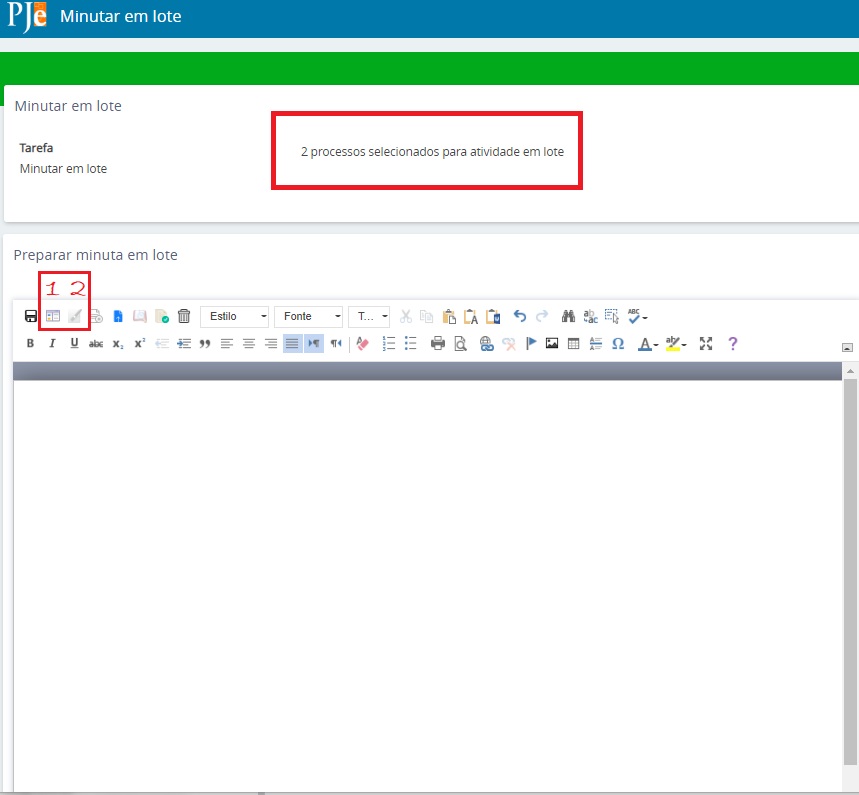
Ao selecionar o tipo e o modelo de documento, o sistema carrega, na área de exibição de texto do editor, o conteúdo do modelo de documento. Se o modelo contiver variáveis, elas serão carregadas sem a tradução, já que o sistema tem vários processos no lote e não exibirá na área de texto a tradução para cada documento:
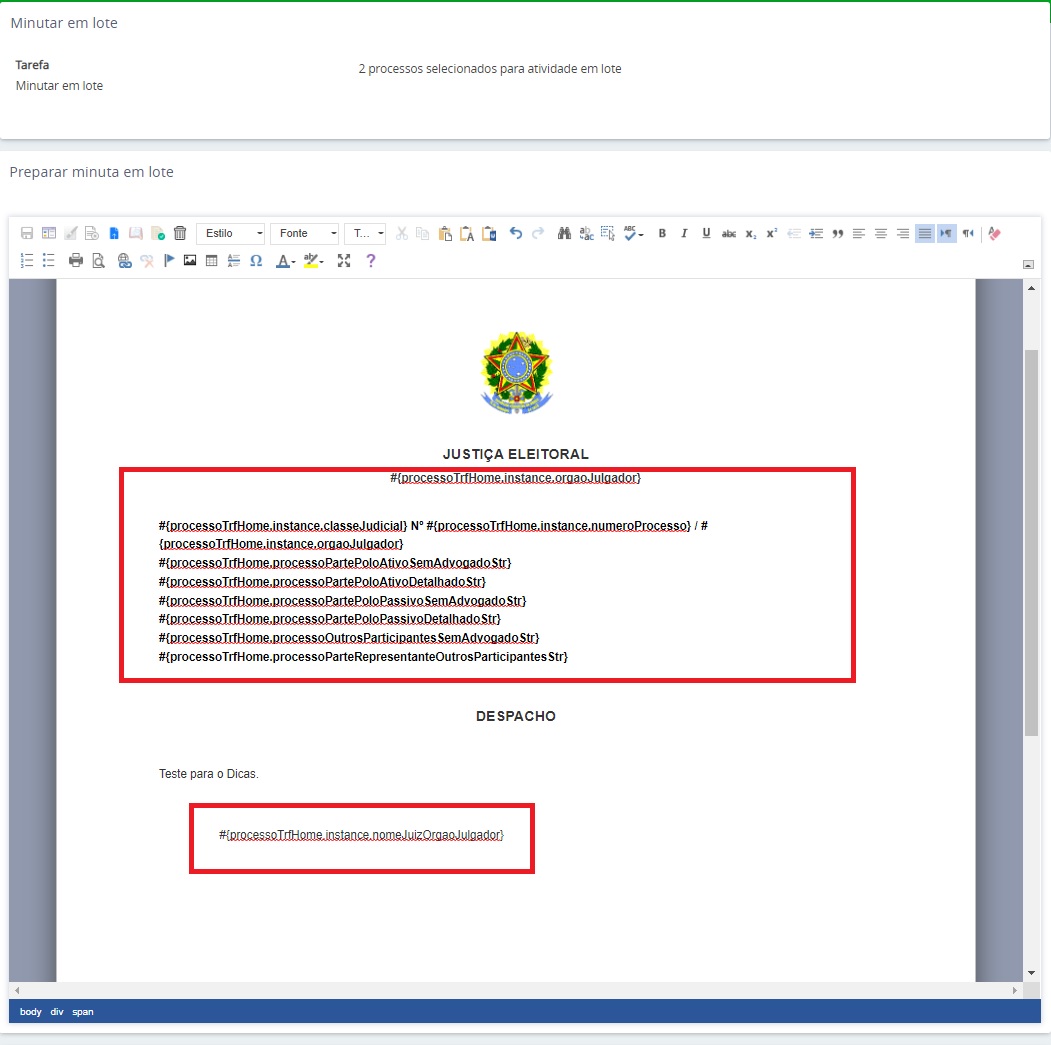
Ao salvar clicando no ícone correspondente, o sistema fará a tradução das variáveis de acordo com cada processo. Finalizada a edição, o usuário pode simplesmente fechar a tela ou tramitar o processo para outra tarefa.
Ao baixar a barra lateral de rolagem da tela, o sistema exibe as opções de tramitação. Pode-se acionar o botão Cancelar e pode-se também alterar para quais tarefas cada processo irá a seguir, finalizando a minuta por meio do acionamento do botão Minutar e movimentar os processos:
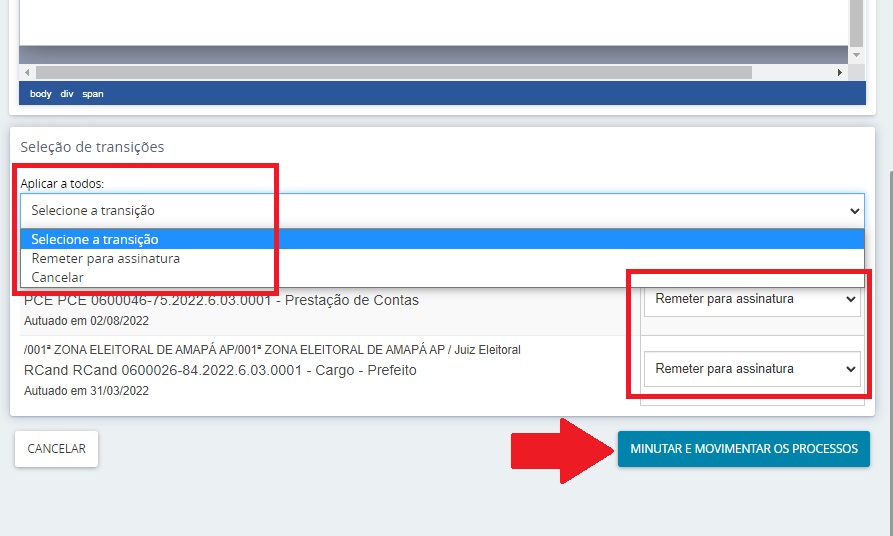
Se acionado o botão Minutar e movimentar os processos, o sistema exibe um alerta para que o usuário saiba que os processos serão movimentados:
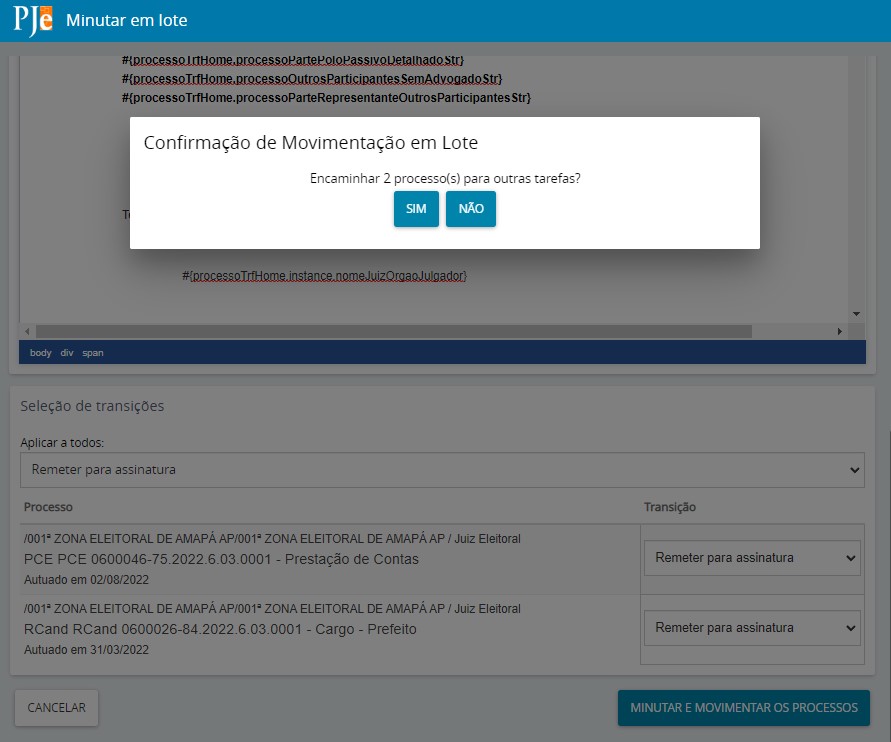
Após a confirmação, o sistema exibirá um alerta para que o usuário não perca possíveis alterações que tenha realizado na área de edição do texto sem posterior acionamento do ícone para Salvar. Se já tiver salvo o documento, pode ignorar o aviso e prosseguir:
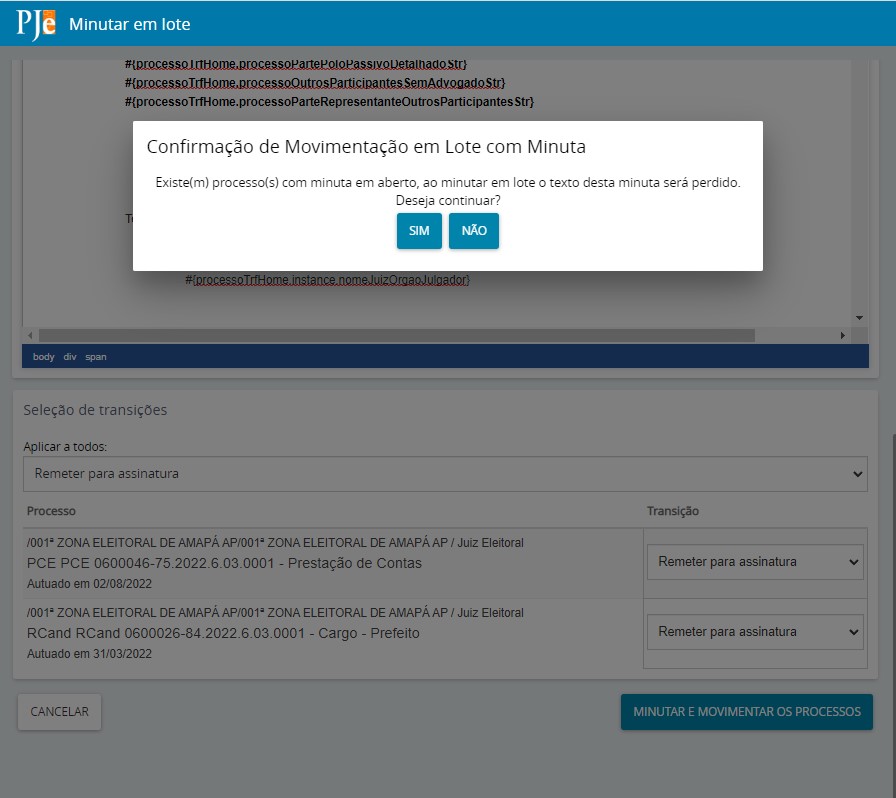
Ao confirmar, o sistema tramitará o processo automaticamente para as respectivas tarefas selecionadas para cada processo. Se a próxima tarefa for uma tarefa de assinatura e o usuário tiver permissão para assinar aqueles documentos, os processos serão exibidos no item Assinaturas do painel de tarefas.
No caso da tarefa Elaborar documentos – ZE, não há necessidade de tramitação para uma tarefa de assinatura, ao fechar a janela do Minutar em lote, seja pelo botão Cancelar ou pelo próprio ícone de fechamento da janela, os processos estarão com os documentos produzidos.
Caso o usuário tenha permissão para assinar os tipos de documentos, eles estarão disponíveis para assinatura, individual ou em lote. Para assinar em lote, o usuário deve selecionar o item Assinaturas, disponível no painel do usuário.
Caso o painel não tenha sido atualizado com os documentos produzidos, clique no ícone do PJe no canto superior esquerdo da aplicação, que a tela será atualizada.
A assinatura em lote permite que se assine todos os documentos pendentes de assinatura. A opção de conferência é opcional.
Utilizando a opção de conferência antes da assinatura como método de trabalho, o usuário assinador pode optar por assinar apenas os conferidos, de forma a garantir que o conteúdo foi revisado por outra pessoa.
Caso prefira, acompanhe a execução do procedimento de elaboração de documento em lote assistindo o vídeo a seguir.